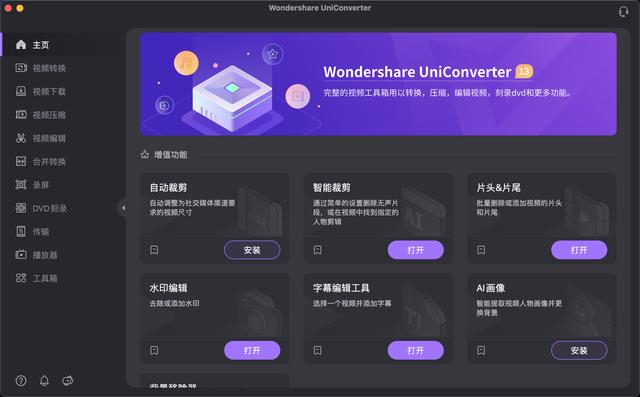ps多个文件批处理(PS14:Photoshop批处理)
我们平时会用到以.bat为后缀的应用程序批处理,它里面其实是多条命令组合。Photoshop里也有批处理,提前将一系列操作录制到同一个“动作”里,然后执行“自动”-“批处理”即可。
大致步骤:
- ”动作“ - “创建新动作”
- 对图形进行一系列操作,如”去色"、"曲线“、”动感模糊“等
- 保存文件
- ”动作“ - ”停止播放/记录“
- ”文件“ - ”自动“ - ”批处理“
具体步骤:以给文件夹里的所有图片增加龟裂特效为例
第一、ctrl j 新建图层

第二、“动作” - “新建动作” - “名称”

第三、“滤镜” - “纹理” - “龟裂缝”

第四、调整参数


第五、保存文件

第六、停止动作

第七、“文件” - “自动” - “批处理”

第八、“动作”:龟裂批处理,“源”:文件夹,“选择”:选择需要处理的图片存放位置,“目标”:处理完后图片存放的位置,点击 “确定”


第九、效果


免责声明:本文仅代表文章作者的个人观点,与本站无关。其原创性、真实性以及文中陈述文字和内容未经本站证实,对本文以及其中全部或者部分内容文字的真实性、完整性和原创性本站不作任何保证或承诺,请读者仅作参考,并自行核实相关内容。文章投诉邮箱:anhduc.ph@yahoo.com